วิธีการตั้งค่าผู้เยี่ยมชมที่ไม่ระบุชื่อโพสต์บนเว็บไซต์ WordPress ของคุณ?
เผยแพร่แล้ว: 2024-05-06หากคุณกำลังมองหาแพลตฟอร์มสำหรับ ผู้เยี่ยมชมที่ไม่ระบุชื่อในการโพสต์ บนเว็บไซต์ WordPress ของคุณ
เรามีปลั๊กอินตัว จัดการการส่งโพสต์ส่วนหน้า เพื่อส่งและจัดการโพสต์ที่ไม่ระบุชื่อจากส่วนหน้าโดยมีหรือไม่มีการเข้าสู่ระบบ
ด้วย Frontend Post Submission Manager ผู้ใช้สามารถสร้างและส่งโพสต์ได้อย่างง่ายดาย ไม่ว่าพวกเขาจะเข้าสู่ระบบหรือไม่ก็ตาม ปลั๊กอินที่ทรงพลังแต่ใช้งานง่ายนี้จะช่วยปรับปรุงกระบวนการทั้งหมด เพิ่มการมีส่วนร่วมของผู้ใช้ และกระตุ้นให้เกิดการสร้างเนื้อหาบนไซต์ของคุณ
ในคู่มือนี้ เราจะอธิบายขั้นตอนต่างๆ ให้คุณทราบเพื่อ ตั้งค่าการโพสต์โดยผู้เยี่ยมชมโดยไม่ระบุชื่อ บนเว็บไซต์ WordPress ของคุณ เพื่อให้มั่นใจถึงเสรีภาพในการพูดและการจัดการเนื้อหาอย่างมีความรับผิดชอบ
ตั้งแต่การเลือกปลั๊กอินไปจนถึงกลยุทธ์การดูแล เราจะครอบคลุมทุกสิ่งที่คุณจำเป็นต้องรู้เพื่อสร้างสภาพแวดล้อมที่ปลอดภัยและครอบคลุมสำหรับ ผู้มีส่วนร่วมที่ไม่เปิดเผยตัวตน
มาเริ่มต้นด้วยการทำความเข้าใจถึงความสำคัญของ การโพสต์โดยแขกโดยไม่ระบุชื่อ
สารบัญ
- 1 ทำความเข้าใจถึงความสำคัญของการโพสต์โดยผู้เยี่ยมชมโดยไม่ระบุชื่อ
- 2 วิธีการตั้งค่าผู้เยี่ยมชมที่ไม่ระบุชื่อโพสต์บนเว็บไซต์ WordPress ของคุณ?
- 2.1 ติดตั้งและเปิดใช้งานปลั๊กอิน
- 2.2 การเข้าถึงปลั๊กอิน
- 2.3 การกำหนดค่าแบบฟอร์ม
- 2.4 การตั้งค่าพื้นฐาน
- 2.5 การตั้งค่าแบบฟอร์ม
- 2.5.1 ชื่อโพสต์
- 2.5.2 โพสต์เนื้อหา
- 2.5.3 โพสต์รูปภาพ
- 3 การใช้รหัสย่อ
- 4 บทสรุป
ทำความเข้าใจถึงความสำคัญของการโพสต์โดยผู้เยี่ยมชมโดยไม่ระบุชื่อ
การโพสต์โดยแขกโดยไม่เปิดเผยตัวตน มีบทบาทสำคัญในการส่งเสริมการสื่อสารแบบเปิดและการไม่แบ่งแยกบนเว็บไซต์ WordPress ของคุณ การอนุญาตให้แขกที่ไม่ระบุชื่อโพสต์บนเว็บไซต์ WordPress ของคุณสามารถปรับปรุงไดนามิกของชุมชนออนไลน์ของคุณได้อย่างมาก การไม่เปิดเผยตัวตนนี้สามารถกระตุ้นให้ผู้ที่ลังเลเข้ามามีส่วนร่วม ซึ่งนำไปสู่ชุมชนออนไลน์ที่มีชีวิตชีวาและมีส่วนร่วมมากขึ้น นอกจากนี้ ยังจัดให้มีเวทีสำหรับการอภิปรายประเด็นที่เป็นข้อขัดแย้งหรือเรื่องส่วนตัวโดยไม่ต้องกลัวการตัดสินหรือผลสะท้อนกลับ ซึ่งท้ายที่สุดแล้วช่วยเพิ่มความลึกและความกว้างของการสนทนาบนเว็บไซต์ของคุณ
วิธีการตั้งค่าผู้เยี่ยมชมที่ไม่ระบุชื่อโพสต์บนเว็บไซต์ WordPress ของคุณ?
ในคู่มือนี้ เราจะแนะนำคุณตลอดขั้นตอนใน การตั้งค่าการโพสต์ของผู้เยี่ยมชมโดยไม่ระบุชื่อ บนเว็บไซต์ WordPress ของคุณโดยใช้ ปลั๊กอิน Frontend Post Submission Manager เพื่อให้มั่นใจถึงเสรีภาพในการพูดและการกลั่นกรองอย่างมีความรับผิดชอบ
ติดตั้งและเปิดใช้งานปลั๊กอิน
ก่อนอื่นคุณต้องไปที่แดชบอร์ด WordPress จากนั้นค้นหาส่วนปลั๊กอินแล้วคลิกที่มัน
หลังจากนั้น คุณจะเห็น การเพิ่มปลั๊กอินใหม่ ที่มุมซ้ายบน และคลิกเพื่อเพิ่มปลั๊กอินใหม่
ตอนนี้ค้นหาปลั๊กอิน "Frontend Post Submission Manager" และติดตั้ง
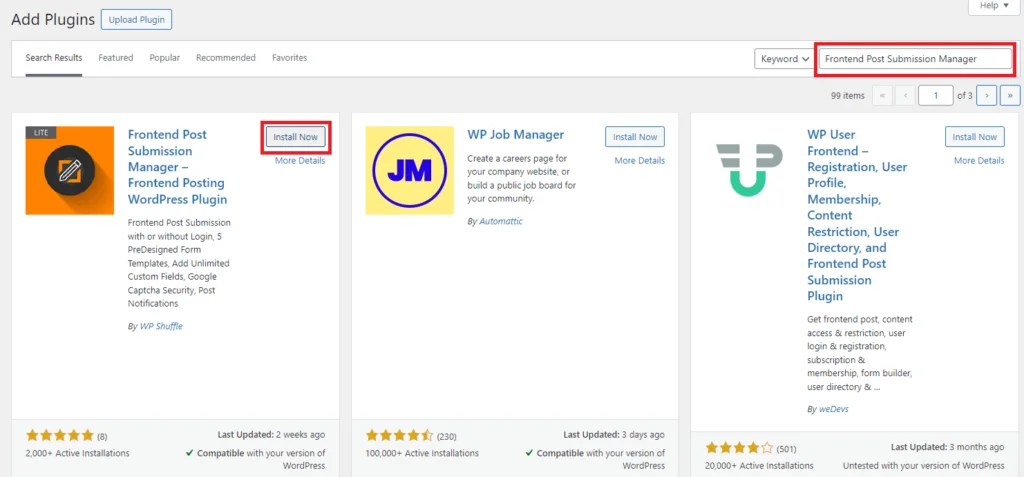
หลังจากนั้น ให้เปิดใช้งาน ปลั๊กอิน
เมื่อคุณติดตั้งและเปิดใช้งานปลั๊กอินแล้ว ให้กำหนดค่าแบบฟอร์มเพื่อให้แขกสามารถโพสต์โดยไม่ระบุชื่อได้ คุณสามารถปรับแต่งการตั้งค่า เช่น สถานะการโพสต์ ข้อความตรวจสอบความถูกต้อง และช่องที่ต้องกรอกเพื่อให้ตรงตามความต้องการของคุณ
การเข้าถึงปลั๊กอิน
ตอนนี้คุณสามารถเห็นปลั๊กอิน Frontend Post Submission Manager ปรากฏบนแดชบอร์ด WordPress ของคุณ จากนั้นเลื่อนเคอร์เซอร์ไปที่ปลั๊กอินแล้วคลิกที่ แบบฟอร์มทั้งหมด
หลังจากคลิกที่ แบบฟอร์มทั้งหมด คุณจะเห็นรายการแบบฟอร์มที่มีอยู่สองรายการ ได้แก่ แบบฟอร์ม ผู้เยี่ยมชม และแบบฟอร์ม ต้องมีการเข้าสู่ระบบ
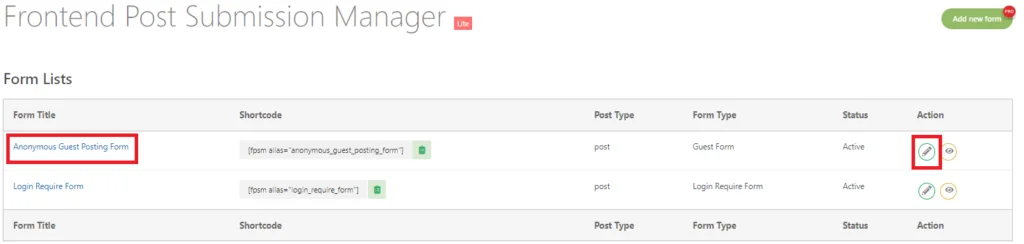
การกำหนดค่าแบบฟอร์ม
หากต้องการกำหนดค่าแบบฟอร์ม คุณสามารถคลิกที่ แบบฟอร์มแขก หรือคลิกที่ปุ่มแก้ไขในรายการแบบฟอร์มก็ได้
หลังจากคลิกแล้ว คุณจะเห็นการตั้งค่าต่างๆ บนหน้าจอ เช่น พื้นฐาน แบบฟอร์ม เค้าโครง การแจ้งเตือน และความปลอดภัย
มีการตั้งค่าหลายอย่าง แต่เราจะใช้การตั้งค่าบางอย่างตามข้อกำหนดเท่านั้นเพื่อเปิดใช้งานแบบฟอร์มการโพสต์ของแขกที่ไม่เปิดเผยตัวตน
สำหรับการตั้งค่าทั้งหมด -> วิธีการตั้งค่าการโพสต์ของผู้เยี่ยมชมสำหรับเว็บไซต์ WordPress ของคุณ?
ตอนนี้ก้าวไปสู่ การตั้งค่าพื้นฐาน
การตั้งค่าพื้นฐาน
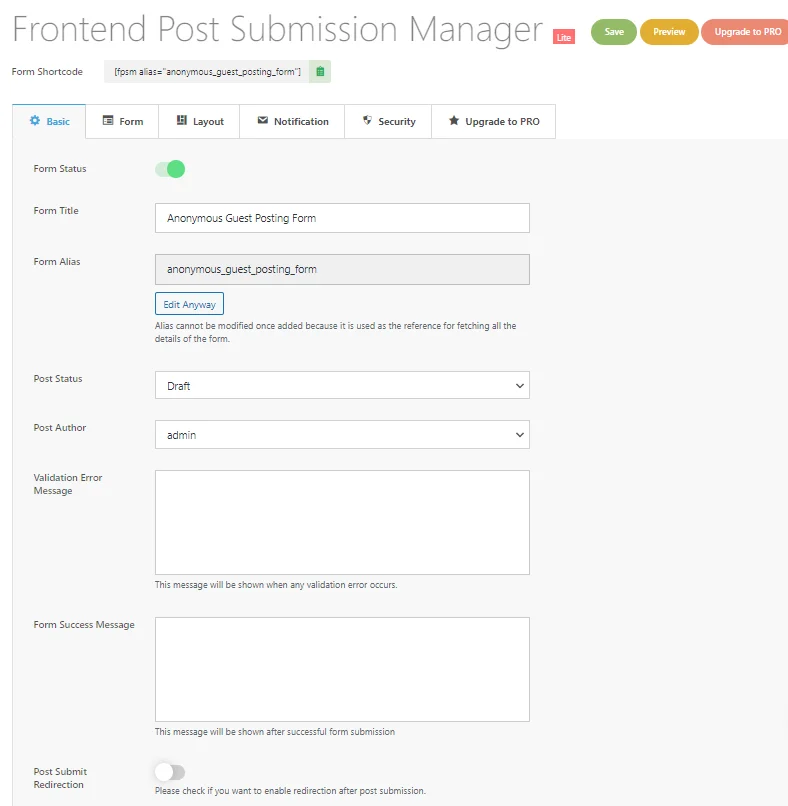
ในการตั้งค่าพื้นฐาน คุณสามารถดูสถานะของแบบฟอร์มที่ถูกปิดใช้งาน ดังนั้นให้เปิดใช้งานสถานะแบบฟอร์ม จากนั้นตั้งชื่อของแบบฟอร์มที่จะปรากฏในส่วนหน้า
ตามค่าเริ่มต้น สถานะโพสต์จะถูกตั้งค่าเป็นรอการตรวจสอบ คุณสามารถกำหนดค่าสถานะของโพสต์ที่ส่งได้ เช่น เผยแพร่ ฉบับร่าง หรือรอดำเนินการ ตามความต้องการของคุณ
หลังจากนั้นให้ป้อนข้อความแสดงข้อผิดพลาดในการตรวจสอบความถูกต้องเพื่อแสดงทุกครั้งที่เกิดข้อผิดพลาด ซึ่งจะช่วยให้ผู้ใช้แนะนำการแก้ไขได้
จากนั้นป้อนข้อความแสดงความสำเร็จของแบบฟอร์มเพื่อแสดงทุกครั้งที่ส่งแบบฟอร์มสำเร็จ เป็นการยืนยันกับผู้ใช้ว่าการส่งสำเร็จแล้ว
ตอนนี้มุ่งหน้าสู่ การตั้งค่าแบบฟอร์ม
การตั้งค่าแบบฟอร์ม
ดังที่คุณเห็นในการตั้งค่าแบบฟอร์ม มีช่องแบบฟอร์มมากมาย และเพื่อเปิดใช้งานหรือตั้งค่าการโพสต์โดยไม่เปิดเผยตัวตน เราจะสร้างแบบฟอร์มที่มีช่องสำคัญเพียงไม่กี่ช่องที่จำเป็น
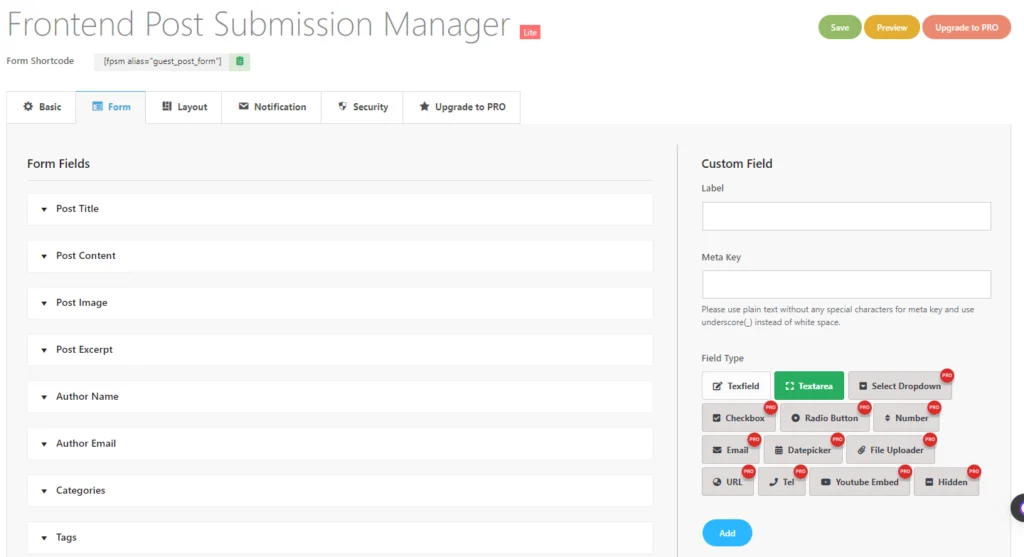
ชื่อโพสต์
ในตอนแรก คุณจะเห็นฟิลด์ชื่อโพสต์ ที่นี่เราจะเปิดฟิลด์นี้และเปิดใช้งานการแสดงบนแบบฟอร์มและตัวเลือกที่จำเป็น เพื่อให้ชื่อของโพสต์ปรากฏในแบบฟอร์ม

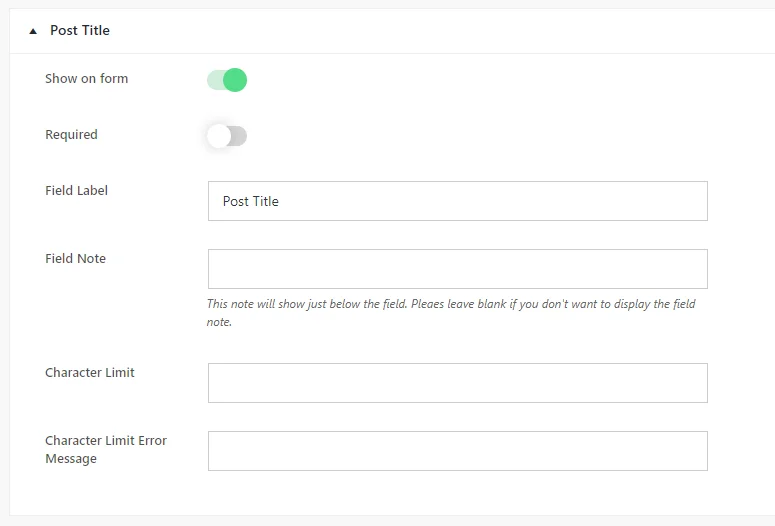
จากนั้นป้อนข้อความแสดงข้อผิดพลาดที่ต้องการเพื่อแสดงบนแบบฟอร์มเมื่อป้ายกำกับฟิลด์ของชื่อว่างเปล่า
เพิ่มบันทึกฟิลด์และคุณสามารถตั้งค่าขีดจำกัดอักขระสำหรับชื่อโพสต์ และสร้างข้อความแสดงข้อผิดพลาดขีดจำกัดอักขระเพื่อให้ผู้ใช้สามารถเขียนตามขีดจำกัดได้
โพสต์เนื้อหา
ตอนนี้ได้เวลาตั้งค่าฟิลด์โพสต์เนื้อหาแล้ว ในเนื้อหาโพสต์ เราสามารถเลือกประเภทตัวแก้ไขที่มีอยู่ เช่น Simple Textarea, Rich Text Editor, Visual Text Editor และ HTML Text Editor
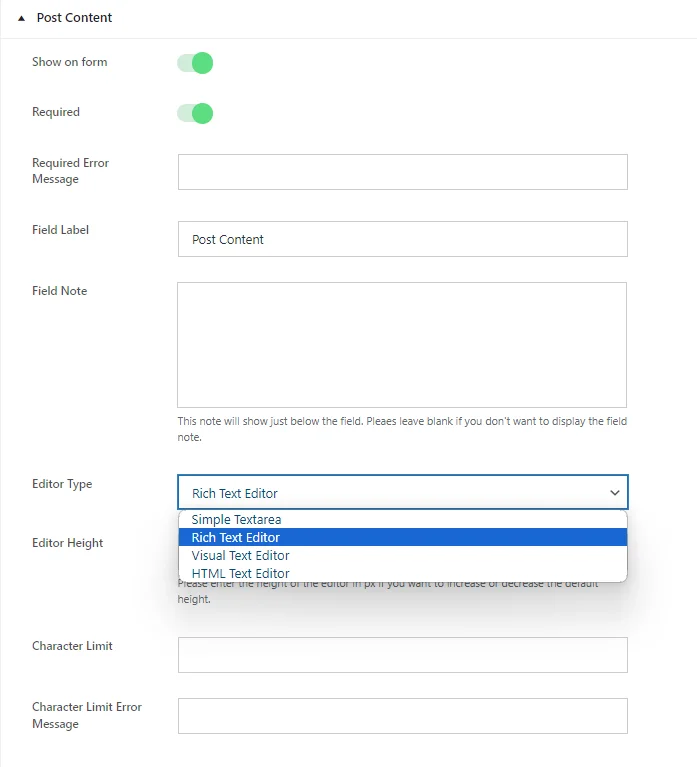
เมื่อเลือกโปรแกรมแก้ไขข้อความ ให้พิจารณาการตั้งค่าของคุณในเรื่องความเรียบง่ายหรือความซับซ้อน
พื้นที่ข้อความพื้นฐานมีฟังก์ชันการทำงานที่ไม่ซับซ้อน ในขณะที่โปรแกรมแก้ไข Rich Text มีเครื่องมือในการแก้ไขทั้งเวอร์ชัน HTML และภาพ
เลือกใช้โปรแกรมแก้ไขข้อความภาพหากคุณต้องการอินเทอร์เฟซแบบ WYSIWYG โดยไม่มีตัวเลือก HTML และเลือกโปรแกรมแก้ไขข้อความ HTML หากคุณต้องการทำงานกับ HTML เพียงอย่างเดียวโดยไม่มีองค์ประกอบภาพ
แต่ละตัวเลือกรองรับความต้องการและความชอบในการแก้ไขที่แตกต่างกัน
(ไม่บังคับ) กำหนดจำนวนอักขระสูงสุดสำหรับเนื้อหาโพสต์
บันทึกการเปลี่ยนแปลงหลังจากกำหนดการตั้งค่า
โพสต์รูปภาพ
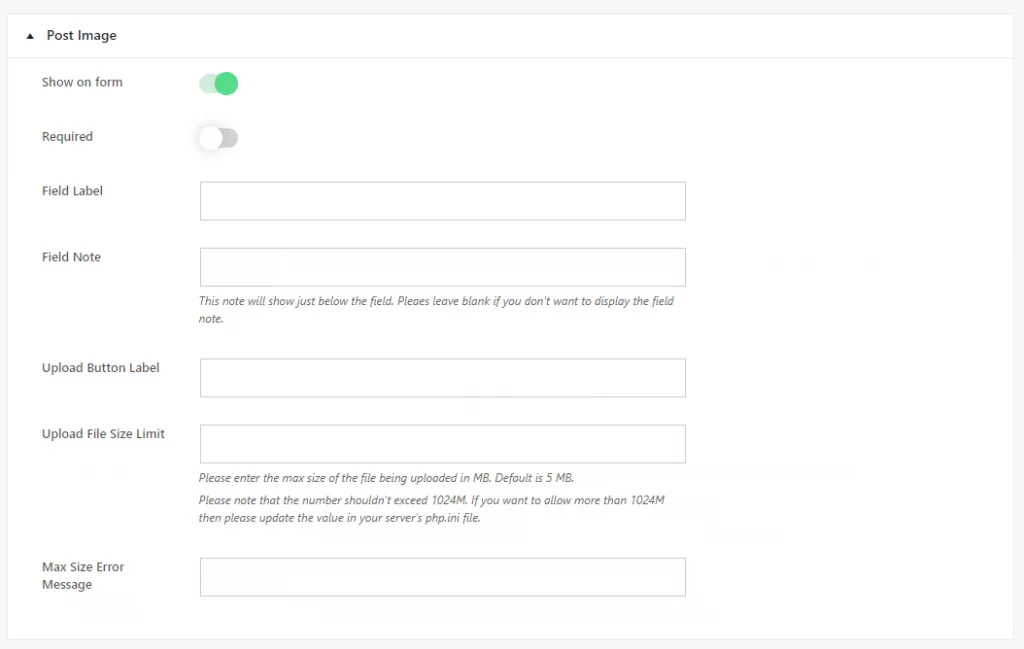
สลับ "แสดงในแบบฟอร์ม" เพื่อแสดงหรือซ่อนช่อง "โพสต์รูปภาพ" ตามต้องการ
เลือกว่าจำเป็นหรือไม่จำเป็น กำหนด "ป้ายกำกับฟิลด์" เพื่อความชัดเจน เพิ่มคำแนะนำหรือหมายเหตุใน “หมายเหตุภาคสนาม” สำหรับผู้ใช้
ปรับแต่ง “ป้ายกำกับปุ่มอัปโหลด” เพื่อแจ้งให้อัปโหลดรูปภาพ
หรืออีกทางหนึ่ง ตั้งค่าขีดจำกัดขนาดไฟล์ด้วย "ขีดจำกัดขนาดไฟล์อัปโหลด" และระบุข้อความแสดงข้อผิดพลาดสำหรับการเกินขีดจำกัดนี้ด้วย "ข้อความแสดงข้อผิดพลาดขนาดสูงสุด"
หลังจากตั้งค่าชื่อโพสต์และฟิลด์เนื้อหาโพสต์แล้ว ให้เปิดฟิลด์ "ชื่อผู้เขียนและอีเมลผู้เขียน"
ชื่อผู้แต่งและอีเมลผู้แต่ง
หากต้องการเปิดใช้งานหรือตั้งค่าการโพสต์ของผู้เยี่ยมชมโดยไม่ระบุชื่อบนเว็บไซต์ WordPress ของคุณ คุณจะต้องปรับการตั้งค่าเพื่อให้สามารถส่งได้โดยไม่ต้องให้ผู้ใช้ระบุชื่อและอีเมล
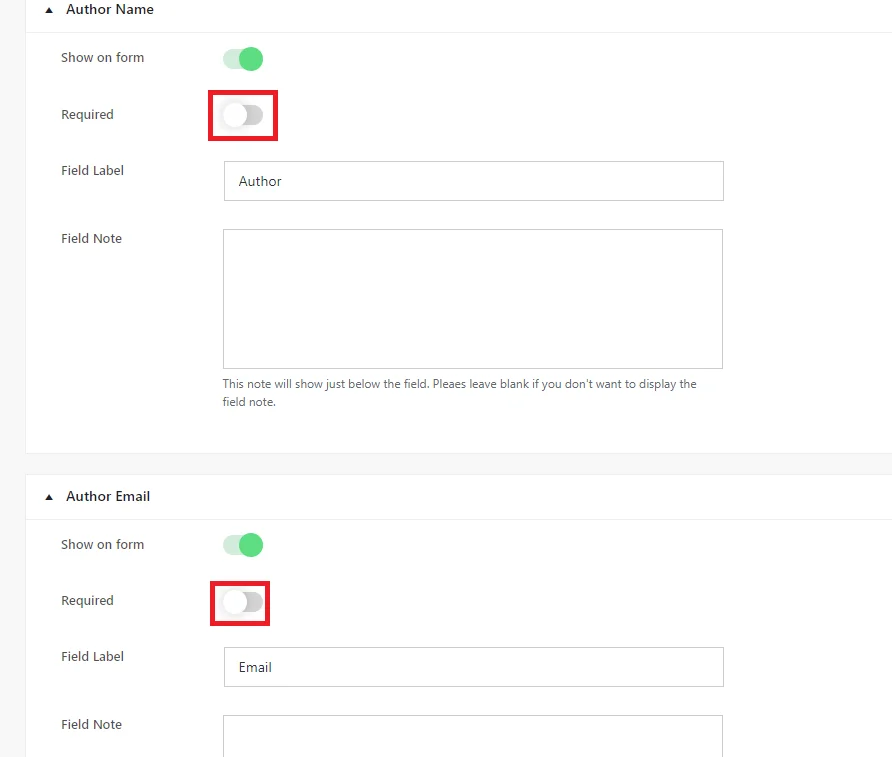
ซึ่งหมายถึง การปิดใช้งานฟิลด์ที่จำเป็น สำหรับ "ชื่อผู้เขียน" และ "อีเมลของผู้เขียน" การทำเช่นนี้ทำให้ผู้ใช้สามารถส่งโพสต์โดยไม่เปิดเผยตัวตนโดยไม่จำเป็นต้องเปิดเผยข้อมูลส่วนบุคคล
หลังจากตั้งค่าการตั้งค่าแบบฟอร์มแล้วให้คลิกที่ บันทึก
การใช้รหัสย่อ
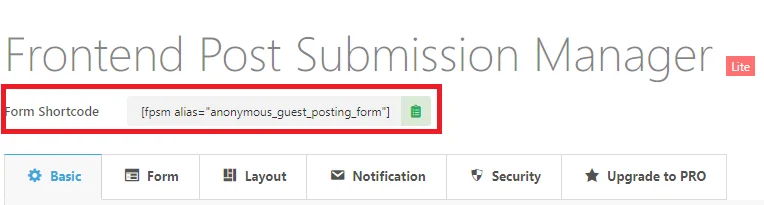
ตอนนี้คัดลอกรหัสย่อจากด้านบน
ไปที่หน้าแล้วคลิกเพิ่มหน้าใหม่
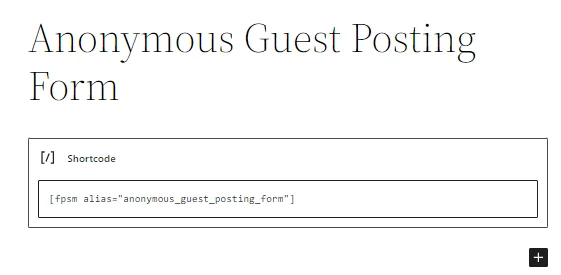
จากนั้นวางรหัสย่อและเผยแพร่
การแสดงตัวอย่างแบบฟอร์ม
นี่คือลักษณะของแบบฟอร์มการโพสต์ของผู้เยี่ยมชมที่ไม่ระบุชื่อหลังจากเผยแพร่แล้ว
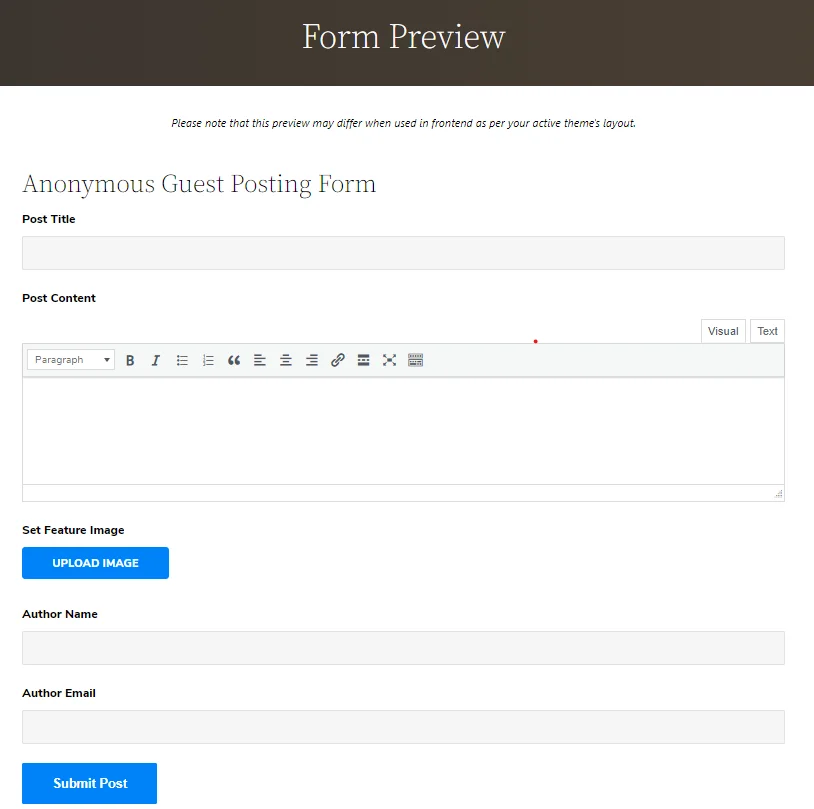
เมื่อผู้ใช้ที่ไม่ระบุชื่อกรอกแบบฟอร์มและส่งโพสต์ ฟอร์มจะออกมาประมาณนี้
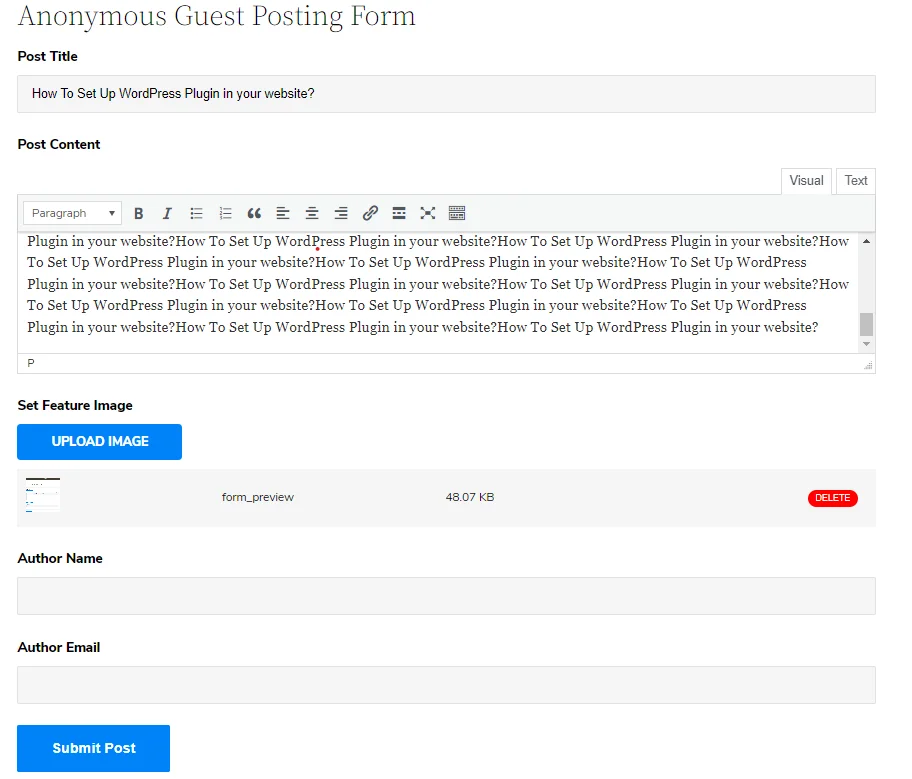

ตอนนี้ไปที่แดชบอร์ดแล้วคลิกที่โพสต์ คุณจะเห็นว่าโพสต์นั้นเป็นฉบับร่าง

ตอนนี้คลิกที่มันแล้วคุณจะเห็นผู้จัดการการส่งโพสต์ส่วนหน้าซึ่งชื่อผู้เขียนและอีเมลว่างเปล่า
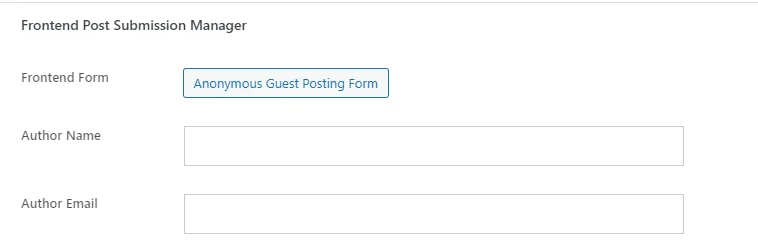
เมื่อทำตามขั้นตอนเหล่านี้ คุณจะสามารถตั้งค่าการโพสต์ของผู้เยี่ยมชมโดยไม่เปิดเผยตัวตนได้โดยใช้ปลั๊กอิน Lite ของ Frontend Post Submission Manager ลงในไซต์ WordPress ของคุณได้อย่างราบรื่น
บทสรุป
การตั้งค่าการโพสต์โดยผู้เยี่ยมชมโดยไม่ระบุชื่อ บนเว็บไซต์ WordPress ของคุณสามารถเพิ่มการไม่แบ่งแยกและความหลากหลายของชุมชนออนไลน์ของคุณได้อย่างมาก โดยส่งเสริมการสนทนาที่เปิดกว้างในขณะที่ปกป้องความเป็นส่วนตัวของผู้ใช้ ด้วยการใช้ปลั๊กอิน Frontend Post Submission Manager คุณสามารถสร้างประสบการณ์ที่ราบรื่นสำหรับผู้มีส่วนร่วมที่ไม่เปิดเผยตัวตน ในขณะที่ยังคงควบคุมการกลั่นกรองเนื้อหาได้
ตลอดทั้งคู่มือนี้ เราได้สรุปความสำคัญของการโพสต์โดยแขกโดยไม่ระบุชื่อในการอำนวยความสะดวกในการแสดงออกที่แท้จริงและการสนทนาที่มีความหมาย นอกจากนี้ เรายังให้คำแนะนำทีละขั้นตอนใน การติดตั้งและกำหนดค่าปลั๊กอิน เพื่อ เปิดใช้งานการส่งโดยไม่ระบุชื่อ
เมื่อปฏิบัติตามคำแนะนำเหล่านี้ คุณจะสามารถสร้างสภาพแวดล้อมที่ปลอดภัยและครอบคลุมซึ่งผู้ใช้รู้สึกมีอำนาจในการแบ่งปันความคิดและมุมมองของตนโดยไม่ต้องกลัวว่าจะถูกตัดสินหรือถูกสะท้อนกลับ อย่าลืมใช้กลยุทธ์การกลั่นกรองเพื่อให้แน่ใจว่ามีการจัดการเนื้อหาอย่างมีความรับผิดชอบและป้องกันการละเมิด
ด้วยการพิจารณาอย่างรอบคอบและเครื่องมือที่เหมาะสม คุณสามารถสร้างชุมชนออนไลน์ที่มีชีวิตชีวาและมีส่วนร่วมซึ่งความคิดเห็นที่หลากหลายมีคุณค่าและเคารพ
